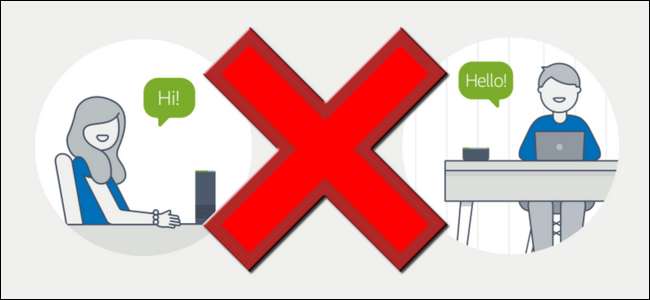
Ne každý je nadšený z funkce interkomu typu „Drop In“ od Amazonu. Ale Amazon to ve výchozím nastavení povoluje - i když na úvodní obrazovce zvolíte „Později“. Zde je návod, jak to úplně vypnout.
PŘÍBUZNÝ: Jak volat a posílat zprávy přátelům pomocí služby Amazon Echo
Nedávná aktualizace Echo od Amazonu staví na nová platforma Echo pro volání / zasílání zpráv vydali na začátku tohoto roku. Umožňuje lidem z vašeho seznamu kontaktů (včetně dalších echos ve vaší domácnosti) „vstoupit“, kdykoli s vámi chtějí chatovat - jako interkom.
Technicky je tato funkce přihlášená - musíte schválit určité kontakty, než se do vás dostanou. Samotná funkce je ale ve výchozím nastavení stále povolena, což je zvláštní (a nepříjemné). Pokud se vám tato funkce líbí a užíváte si ji buď jako nástroj pro okamžité volání mezi vámi a vašimi přáteli (nebo jen jako interkomový systém ve vaší domácnosti), je to skvělé. Pokud ale nechcete mít s funkcí nic společného, máme pro vás vše.
Nejdříve nejdříve deaktivujete všechna povolená nastavení kontaktů, která jste nastavili (pokud jste tuto funkci vyzkoušeli). Pokud jste tuto funkci nepoužili, pravděpodobně nemáte nastaveny žádné kontakty, které by umožňovaly drop-iny, ale není na škodu zkontrolovat to znovu.
Otevřete aplikaci Alexa na svém mobilním zařízení, vyberte ikonu zpráv uprostřed dolního navigačního panelu a poté klikněte na ikonu kontaktů v pravém horním rohu, jak je vidět níže.
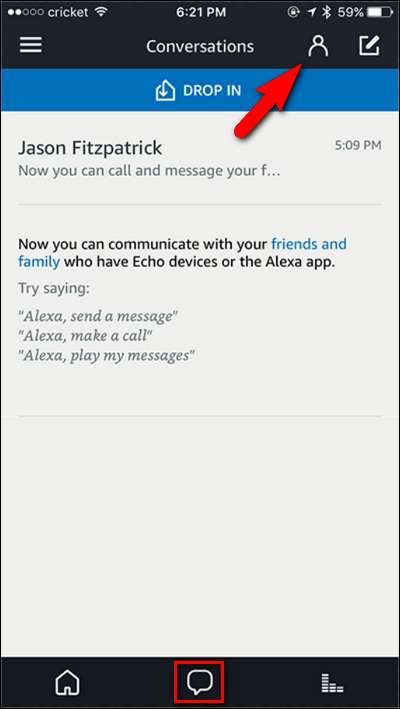
V nabídce Kontakty vyberte všechny kontakty (jeden po druhém), kterým jste povolili funkci drop in. Pokud jste funkci drop-in použili pouze jako interkom, pak jediný kontakt, se kterým si musíte dělat starosti, je váš vlastní.
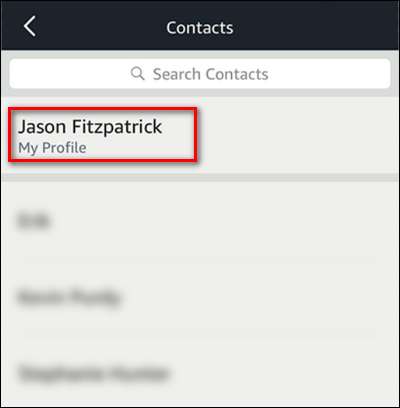
Přepnutím možnosti „Kontakt může kontakt kdykoli“ vypnout.
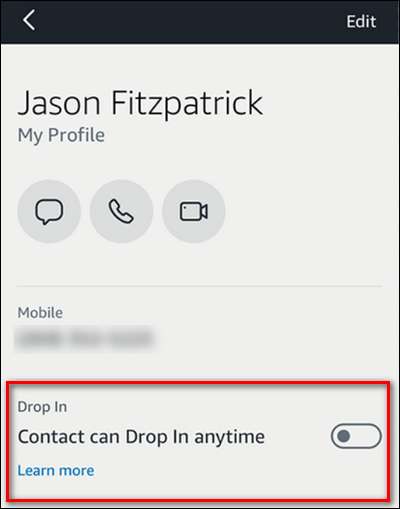
Tento postup opakujte pro všechny další kontakty, které jste možná povolili.
Dále doporučujeme přepnout nastavení „drop in“ na každé jednotlivé jednotce Echo. Kupodivu, i když nejste plně přihlášeni k funkci drop-in, když obdržíte aktualizaci, aplikace Alexa automaticky zapne funkci „drop-in“ na každém Echo připojeném k vašemu účtu. I když to technicky plně neaktivuje systém, dokud jej nespárujete se schváleným kontaktem, u nás to příliš nesedělo. Pokud krok nastavení přeskočíme výběrem možnosti „později“, která se v našich myslích nepřekládá jako „OK, zahájíme proces za vás a částečně jej aktivujeme“.
Znovu otevřete aplikaci Alexa a vyberte ikonu nabídky v pravém horním rohu. Upozorňujeme, že aplikace si nyní stěžuje, že jsme jí deaktivovali přístup k seznamu kontaktů v telefonu. Je to proto, že jsme šli ještě dále a odebrali jsme oprávnění Kontakty z aplikace Alexa - což není úplně nutné, ale stejně jsme to udělali. Můžete si přečíst více na jak to udělat pro iPhone a Android .

V nabídce vyberte „Nastavení“.
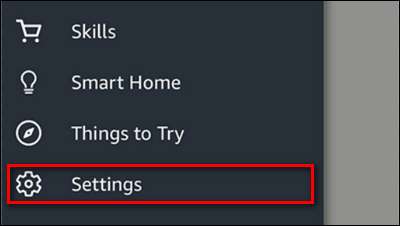
V nabídce Nastavení vyberte libovolné ze svých zařízení Echo, která jsou kompatibilní, například zde zobrazené Echo a Echo Dot.
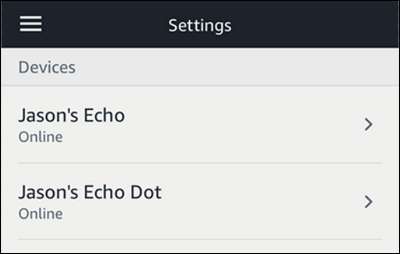
V nastavení pro každé jednotlivé zařízení vyberte „Drop In“.
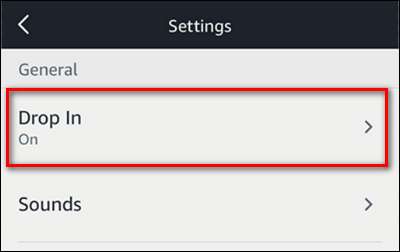
Vyberte „Vypnuto“.
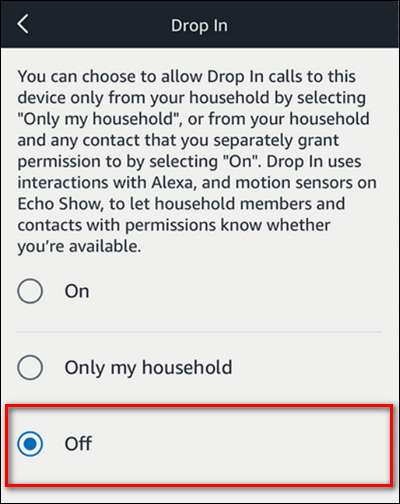
Gratulujeme! Po brodění se příliš mnoha nabídkami jste úspěšně přepnuli všechna jednotlivá nastavení související s novou funkcí poklesu a můžete se vrátit k používání Echo tak, jak jste to dělali v dobách zasílání zpráv před Echo.







